Bu kılavuzda , Canonical'ın şu anda Linux dağıtımının (yeni sekmede açılır) en yeni sürümü olan Ubuntu 18.04'ü nasıl hızlandıracağınızı göstereceğiz . Ubuntu işletim sistemi Linux çekirdeğini temel alır. Her ikisi de ücretsiz ve açık kaynaklı yazılımdır, yani kullanılan kod başkalarının kullanması ve incelemesi için çevrimiçi olarak mevcuttur. Ubuntu'nun ana geliştiricileri olan Canonical, işletim sisteminin olabildiğince verimli olmasını sağlamak için Linux Topluluğu ile birlikte çalışır.
Ancak zamanla, Ubuntu 18.04 kurulumunuz daha yavaş hale gelebilir. Bunun nedeni, az miktarda boş disk alanı veya indirdiğiniz programların sayısından kaynaklanan düşük sanal bellek olabilir.
Ubuntu 18.04'ü nasıl hızlandıracağınıza ilişkin bu kılavuzda, Ubuntu 18.04 sisteminizin tüm silindirlerde çalışmasını sağlamak için en iyi on ipucumuzu keşfedeceksiniz. Bu Ubuntu hızlandırma ipuçları, daha fazla RAM yüklemek gibi bazı belirgin adımların yanı sıra, makinenizin takas alanını yeniden boyutlandırmak gibi daha belirsiz adımları kapsar.

1. Bilgisayarınızı yeniden başlatın
Bu bariz bir adım gibi görünse de, birçok kullanıcı makinelerini haftalarca çalışır durumda tutar. Ekranınız otomatik olarak uyku moduna geçebilse de çalışan tüm işlemciler çalışmaya devam edecektir. Bu, zamanla bilgisayarınızı birikebilecekleri ve yavaşlatabilecekleri anlamına gelir.
Ubuntu 18.04'ü hızlandırmanın kolay bir yolu, makinenizi her gün kullanmayı bitirdiğinizde kapatmaktır. Bunu yapmadan önce çalışan tüm programları kapatmayı ve açık dosyaları kaydetmeyi deneyin. Bilgisayarınız, kapatmak için Ubuntu sistem menüsüne bile erişemeyecek kadar yavaşladıysa, tamamen kapanana kadar makinenizin güç düğmesini basılı tutun.

2. Ubuntu'yu güncel tutun
Canonical, Ubuntu için sürekli olarak güncellemeler yayınlar ve bunlar, sistem performansını düşüren yaygın hataları düzeltmek için tasarlanmıştır. Bu güncellemelerin bazıları oldukça küçüktür, oysa Ubuntu'nun yeni sürümleri gibi diğerleri yılda iki kez yayınlanır ve sisteminizde önemli değişiklikler yaparak verimliliği en üst düzeye çıkarır.
Güncellemeleri aramak ve uygulamak için Linux Terminalini açın ve şunu yazın:
sudo apt-get updateBüyük bir yükseltme olup olmadığını kontrol etmek için Terminal'i açın ve şu komutu çalıştırın:
sudo apt-get upgradeTerminal daha sonra devam etmek için 'Y' tuşuna basmanızı isteyecektir.
Bunu yapmadan önce tüm açık dosyaları kaydettiğinizden ve sisteminizin tam yedeğini aldığınızdan emin olun.
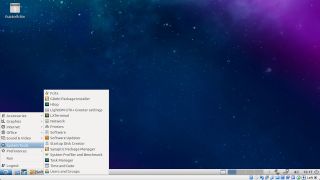
3. Hafif masaüstü alternatiflerini kullanın
Ubuntu 18.04'ün standart sürümü, kaygan grafikler ve kaynak verimliliği arasında bir denge kurmak için tasarlanmış GNOME 3 masaüstünü kullanır. Daha eski bir makineniz varsa, daha gelişmiş özelliklerden bazılarıyla sorun yaşayabilir.
Neyse ki, Ubuntu için hafif masaüstü alternatifleri var. En iyi bilinenlerden biri , ultra verimli LX masaüstü ortamını temel alan Lubuntu'dur (yeni sekmede açılır) .
Başlamak için Terminal'i açın ve şunu yazın:
sudo apt-get install lubuntu-desktopKurulduktan sonra, adınızın yanındaki simgeye tıklayarak giriş ekranından Lubuntu masaüstünü yükleyebilirsiniz.
Alternatif olarak, bu hızlı masaüstü ortamını kullanan önceden paketlenmiş bir Ubuntu sürümünü indirmek için Lubuntu ana sayfasını (yeni sekmede açılır) ziyaret edin. Lubuntu ayrıca, sistem kaynakları üzerinde kolaylık sağlamak için özenle seçilmiş çeşitli uygulamalarla birlikte gelir.

4. Bir SSD kullanın
SSD'ler (Katı Hal Sürücüleri), USB çubuklarda bulunanla aynı türden Flash bellek kullanır. Mıknatıslanmış diskler kullanan geleneksel mekanik sabit sürücülerden çok daha hızlı erişim ve yazma sürelerine izin verirler.
SSD'ler normal sabit sürücülerden gigabayt başına daha pahalı olma eğilimindedir, ancak maliyeti karşılamaya istekli iseniz çok daha verimli bir sistem sağlayacaktır. Kendiniz takmak için bir SSD satın almak istiyorsanız, makineniz için doğru boyuta sahip olduğunuzdan emin olun (taşınabilir aygıtlar için 2,5 inç, masaüstü makineler için 3,5 inç).
Mevcut sabit diskinizdeki içeriği yeni SSD'nize kopyalamak için Clonezilla gibi ücretsiz bir yazılım kullanabilirsiniz. Clonezilla ile sabit sürücünüzü nasıl klonlayacağınızla ilgili kılavuzumuza bakın .

5. RAM'inizi yükseltin
Bilgisayarınızın genel hızı, sanal bellek (RAM) miktarı artırılarak büyük ölçüde iyileştirilebilir. Ubuntu 18.04'ün sorunsuz çalışması için en az 2 GB RAM gerekir, ancak bu, video düzenleyiciler ve belirli oyunlar gibi kaynağa aç uygulamaları hesaba katmaz.
Bunun en kolay çözümü, daha fazla RAM yüklemektir. PC'nizde çipleri yerleştirebileceğiniz belirli sayıda RAM 'yuvası' vardır. DDR3 gibi kullandığı belirli RAM türünü bulmak için makinenizin modeline göre bir arama yaptığınızdan emin olun.
Ubuntu'daki toplam kullanılabilir RAM miktarını görüntülemek için Terminal'e aşağıdakini yazın:
free –mRAM tipini ve hızını görüntülemek için şu komutu kullanın:
sudo lshw -c memoryYeni RAM yongalarının takılması oldukça basittir. Kendiniz yaparsanız, hassas bileşenlerin zarar görmesini önlemek için anti-statik bir bileklik kullanın.
Alternatif olarak, pek çok PC onarım mağazası küçük bir ücret karşılığında sizin için donanım yükseltmesini yapmaktan mutluluk duyacaktır.
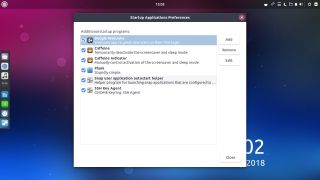
6. Başlangıç uygulamalarını izleyin
Linux, sistem belleğinizi olabildiğince idareli kullanmayı amaçlar. Ancak, zamanla daha fazla uygulama yükledikçe, oturum açıldığında başlatmaya çalışan uygulama sayısı nedeniyle makineniz yavaşlayabilir.
Ubuntu 18.04, 'Başlangıç Uygulamaları' adlı kullanışlı bir grafik uygulamaya sahiptir. Tam listeyi görüntülemek için bunu GNOME menüsünden başlatın. Tek tek uygulamalara tıklamak için farenizi kullanın ve bir programın başlatılmasını önlemek için 'Kaldır'ı seçin.
Ubuntu 18.04'te, Terminal'i açıp şu komutu çalıştırarak başlangıçta başlatılan tüm hizmetleri listeleyebilirsiniz:
service --status-all Çalışan bir hizmeti durdurmak için şu komutu girin:
sudo service <name> stopMevcut bir programı Ubuntu'dan kaldırmak için Terminal'i açın ve şunu çalıştırın:
sudo apt-get remove <program name>
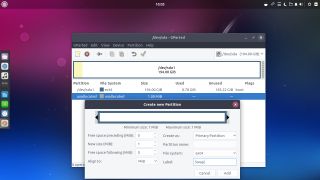
7. Değiştirme alanını artırın
Linux makineniz, RAM yongalarınızın sağlayabileceğinden daha fazla kaynağa ihtiyaç duyarsa, Ubuntu 18.04'ü hızlandırmaya yardımcı olabilecek 'Takas' alanını kullanabilir. Basit bir ifadeyle, bu, Linux'un RAM ile tamamen aynı şekilde kullandığı, sabit sürücünüzün bir alanıdır.
Ubuntu yükleyici, kurulum sırasında sabit sürücünüze otomatik olarak ayrılmış bir takas bölümü atayacaktır. Bu genellikle yeterlidir, ancak boyutunu Ubuntu'nun varsayılan disk yöneticisi 'GParted'ı kullanarak artırabilirsiniz.
Başlamak için, en son Ubuntu DVD/USB'sini makinenize takın ve 'canlı' ortama önyükleme yapın. GNOME menüsünden GParted'ı açın. Buradan mevcut takas bölümünüzü silebilir ve ana bölümünüzü küçültebilirsiniz.
Ardından, yeni, daha büyük bir takas alanı eklemek için 'Yeni bir bölüm oluştur'u tıklayın. GParted'i kullanırken yardıma ihtiyacınız varsa kılavuzu baştan sona okuduğunuzdan emin olun (yeni sekmede açılır) . Ubuntu web sitesinin yardım bölümü de ayrıntılı talimatlara sahiptir.
Uzman bir kullanıcı değilseniz, sabit sürücünüzü yeniden boyutlandırmak risklidir. Devam etmeden önce verilerinizin tam yedeğini aldığınızdan emin olun.

8. Ön Yüklemeyi Kurun
Hesaplama terimleriyle 'Ön Yükleme', gerekli dosyaları RAM'de tutma uygulamasıdır. Bu, dosyaları sabit sürücüye yerleştirmekten çok daha hızlıdır.
Preload arka plan programı arka planda çalışarak ve en sık kullandığınız uygulamaları izleyerek çalışır. Bu, sisteminize muhtemelen ihtiyaç duyacağınız programların daha iyi bir resmini verir ve oturum açıldığında ilk yüklenenlerin bunlar olmasını sağlar, bu da başlatma sürenizi önemli ölçüde azaltır.
Başlamak için Terminal'i açın ve şu komutu çalıştırın:
sudo apt-get install preloadYükleme tamamlandıktan sonra makinenizi yeniden başlatmanız yeterlidir; Ön Yükleme arka planda çalışacaktır.
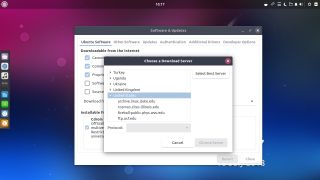
9. Yerel aynaları kullanın
Yazılımı güncellerken en iyi indirme hızını elde etmek için her zaman bulunduğunuz yere mümkün olduğunca yakın bir ayna kullanmalısınız. Ubuntu yazılım havuzları dünya çapında yansıtılır. Size en yakın olanı kullandığınızı doğrulamanız gerekir. Bu genellikle kurulum sırasında sizin için otomatik olarak seçilir.
Yansıtma ayarlarını değiştirmek için 'Yazılım'a gidin. Ekranın sol üst kısmındaki menü düğmesine tıklayın ve 'Yazılım ve Güncellemeler>Ubuntu Yazılımı sekmesi>Şuradan İndir'i seçin. Buradan 'Diğer'i seçin ve ardından size en yakın sunucuyu seçin.

10. Eski dosyaları temizleyin
Sabit sürücünüzde ne kadar çok boş alan varsa, Ubuntu'nun ihtiyacınız olanı bulmak için o kadar az dosya işlemesi gerekir. Bu nedenle, her zaman gereksiz dosya veya programları kaldırmalısınız.
Dosyalar açısından en yaygın suçlu 'İndirilenler' klasörleridir, çünkü bu genellikle yalnızca İnternet'ten gelen dosyaları içerir. Bunları tekrar indirebileceğiniz için bunları kaldırmak genellikle güvenlidir.
'apt-get' tarafından kullanılan geçici önbelleği boşaltmak için şu komutu çalıştırın:
sudo apt-get cleanBu, gerçek uygulamaları kaldırmaz.
Bahar temizliği yaparken, kullanılmayan paketleri ve bağımlılıkları da Ubuntu 18.04 terminalini açıp çalıştırarak kaldırabilirsiniz:
sudo apt-get autoremove- 2018'in en iyi Linux dağıtımları
